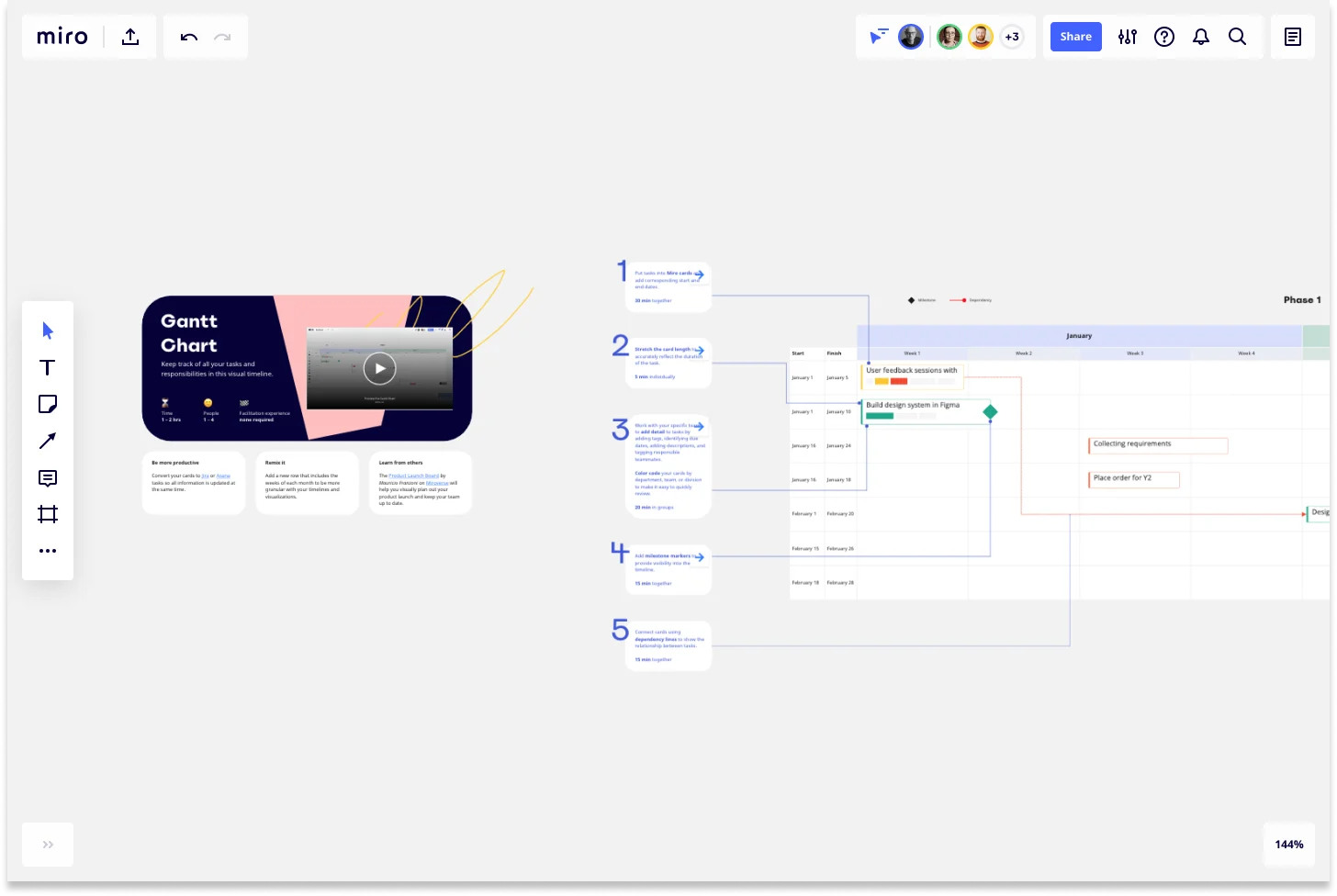ガントチャートテンプレート
Miroのガントチャートテンプレートを活用してプロジェクトやタスクの進捗状況を視覚的に管理しましょう。ガントチャートをゼロから作るのには時間がかかってしまいますが、Miroのテンプレートを活用することで、カスタマイズしやすく、チームにも共有しやすいガントチャートを作成することができます。
Trusted by 65M+ users and leading companies
ガントチャートテンプレートとは?
「ガントチャート」は、プロジェクト管理や生産管理において活用されるプロセス管理表です。
プロジェクトの進捗状況を横軸と縦軸で現した図表で、タスク内容や、担当者、完了日などを視覚的に管理することを可能にします。
横軸は時間を示しており、縦軸はタスクや担当者などの詳細を示しています。
通常、ガントチャートテンプレートは、四半期、月次、年次のプロジェクトの戦略立案を効率的に行う際にとても便利です。
Miroのガントチャートテンプレートは一度作成してから更新する場合も、オンラインでいつでもだれでも操作ができるため、チームで効率的にプロジェクトを進める際に役立ちます。
こんな人におすすめ
ガントチャートは、経営者、プロジェクトマネージャー、チームリーダー、コンサルタントなど、何かのプロジェクトを推進する責任がある全ての人に、幅広い職種で活用していただけます。
ガントチャートを使用するメリットは、プロジェクトタスク、タスク完了に要する時間、タスク担当者をチームですばやく共有できることにあります。
また、タスクの依存関係も明確化できるため、チームメンバーのお互いに対する責任意識の向上にもつながります。
ガントチャートテンプレートの使い方
1. タスクリストとタイムラインの作成をする
Miroのガントチャートテンプレートを開き、まずはタスクの書き出しとタイムラインの作成から始めましょう。
プロジェクトのニーズによって内容は異なりますが、図の一番上には横軸でタイムラインが存在しており、通常、週単位で区切られています。
図の左側は、プロジェクトの内容に合わせて、様々な情報を記載することができます。
2. タスクカードの作成をする
各タスクは横長のカードで作成され、カードが配置される位置と長さによって、各タスクの開始日と終了日、また対応期間が視覚的に示されています。
タスクカードの作成が完了したあとは、そのタスクを担当するメンバー、納期を忘れずに記入するようにしましょう。
その他、タスクの詳細説明や必要な情報を記入することも可能ですので、誰が見てもどのようなタスクかがわかるように記入をしておきます。
3. チームと共有してガントチャートの運用を開始する
ガントチャートを作成したMiroボードにプロジェクトメンバーを招待し、タスクの進捗や、プロセスの変更点などをリアルタイムで共有しましょう。
ガントチャートは、設定されたスケジュールやタスクを現実的に実行していけるか、プロジェクトメンバー全員が平等に確認したり、意見したりすることができるツールとして運用することが大切です。
チームでフィードバックを出し合いながら運用することで、プロジェクトを効果的に推進することができます。
Miro のガントチャートツールやプロジェクト管理テンプレートを使ってプロジェクト管理を効率化しましょう。
ガントチャートとはそもそも何ですか?
ガントチャートは20世紀初頭にヘンリー・ガント提唱したものですが、現代でもプロジェクト管理で最も広く使われている図の一つです。プロジェクト計画や、スケージュール設計、担当割り当て、タスクの進行日程を決める際に力を発揮します。ガントチャートを使用することで、プロジェクト計画や目標設定だけではなく、目標を達成できているか、効率的な作業ができているか、チームメンバーのパフォーマンスの追跡を簡単に行うことにも役立ちます。
Miroのガントチャートテンプレートの特徴は何ですか?
Miroのガントチャートテンプレートは、誰でも簡単にガントチャートを作成することができ、チームでシェアしやすいことが特徴です。テンプレートを開くと、すぐ横にガントチャートの基本的な例が表示されたり、作成例を確認できる解説動画もあるので作成時に参考にすることができます。また、ガントチャートテンプレートは、図表作成の中でも複雑なテンプレートの1つであるため、最初は、作成が難しいと感じるかもしれませんが、Miroのテンプレートなら簡単に作成することをサポートします。他にも、Miroのテンプレートにはタイムスケジュールテンプレート、カンバンテンプレート、スイムレーン図なども用意されているため、さまざまなテンプレートをMiroの中で活用することが可能です。
Miroのガントチャートテンプレートは無料ですか?
Miroでは無料のテンプレートを使用してガントチャートを簡単に作成していただくことができます。無料アカウント(Freeプラン)を作成する時のクレジットカードの登録も必要ありません。
見取り図テンプレート
活躍するシチュエーション:
オペレーション, ワークショップ
大規模な行事やイベントを企画していますか?あるいは、より恒常的な座席の配置や動線を調整していますか?いずれにせよ、間取りを俯瞰的に捉えた見取り図の作成は、実用的で楽しいものです。このテンプレートを使えば、時間、お金、リソースを使う前に、人々の空間の利用方法や動線を視覚化し、間取りが目的の実現に十分かすばやく把握することができます。正確な寸法 / 形状や、追加 / 削除された家電や家具を把握するなど、詳細な情報を自由に得ることができます。
UMLオンラインショッピングシステムユースケース図テンプレート
活躍するシチュエーション:
UML
Miro の UML オンラインショッピングシステムユースケース図テンプレートで、オンラインショッピングシステムを効率的に文書化し、視覚化しましょう。
戦略ダイヤモンドテンプレート
活躍するシチュエーション:
Leadership, Operations, Strategic Planning
重要な目標を達成するために、ほとんどの企業が一通り戦略を組み立てます。しかし、どのような要素を考慮して戦略を立てるべきなのでしょうか?戦略ダイヤモンドは、一貫性があるビジネス戦略を形成する要素の集まりです。これらの要素には、ターゲット、差別化要因、達成手段、実現ステップ、経済論理が含まれます。戦略計画の多くは、これらの要素のうち 1 つか 2 つにしか焦点を当てないため、ギャップが生じ、後のビジネスの支障となる恐れがあります。戦略ダイヤモンドを使えば、戦略計画に集中し、1 つや 2 つだけではない、すべてのビジネス要件を満たすのに役立ちます。
RAID ログテンプレート
活躍するシチュエーション:
アジャイル手法, プロジェクト管理, アジャイルワークフロー
RAID ログは、リスク、前提条件、課題、依存関係という 4 つの分野に着目し、プロジェクト計画の策定をサポートするツールです。リスクは、プロジェクトに悪影響を及ぼす可能性のある潜在的な問題を指します。前提条件は、発生すればプロジェクトを成功に導くことができる事象を指します(発生しなければプロジェクトに悪い結果をもたらします)。課題は、すでに発生してプロジェクトに悪影響を及ぼしたリスクを指します。依存関係は、プロジェクトを進行させるために開始または終了させる必要がある関係を指します。RAID ログは、プロジェクトの開始時に多く使用されますが、進行中のプロジェクトの調整や状況を共有するのにも有効なツールです。
アジャイルボードテンプレート
活躍するシチュエーション:
アジャイル手法, ミーティング, アジャイルワークフロー
好評のアジャイルフレームワークの一部であるアジャイルボードは、生産サイクル全般を通したタスクを同期させる視覚的なディスプレイです。アジャイルボードは、主にカンバンやスクラムなどのアジャイル開発手法に照らして使われますが、誰でもこのツールを利用できます。ソフトウェア開発者やプロジェクトマネージャーが活用するアジャイルボードは、柔軟で透明性があり、反復的にワークロードを管理するのに役立ちます。アジャイルテンプレートは、タスクやチームに合わせてカスタマイズできる付箋を Miro のレイアウトで簡単に始める方法です。
ソーシャルメディアカレンダー テンプレート
活躍するシチュエーション:
プロジェクト計画, マーケティング
ほとんどの企業がソーシャルメディアを利用していますが、その多くは競争者との差別化ができていません。ソーシャルメディアカレンダー テンプレートは、ソーシャルメディア(LinkedIn、Twitter、Facebook、Instagram、Pinterest)の計画、スケジュール、投稿の編集を可能にし、戦略的なブランドプロモーション ツールとして活用することができます。ソーシャルメディアカレンダー テンプレートを使って、1 週間先、1 ヶ月先、四半期先のソーシャルコンテンツの計画を立てましょう。マーケティングチームと一緒に、製品の発売や主要なイニシアチブに関する投稿を準備し、そのドラフトを共有します。